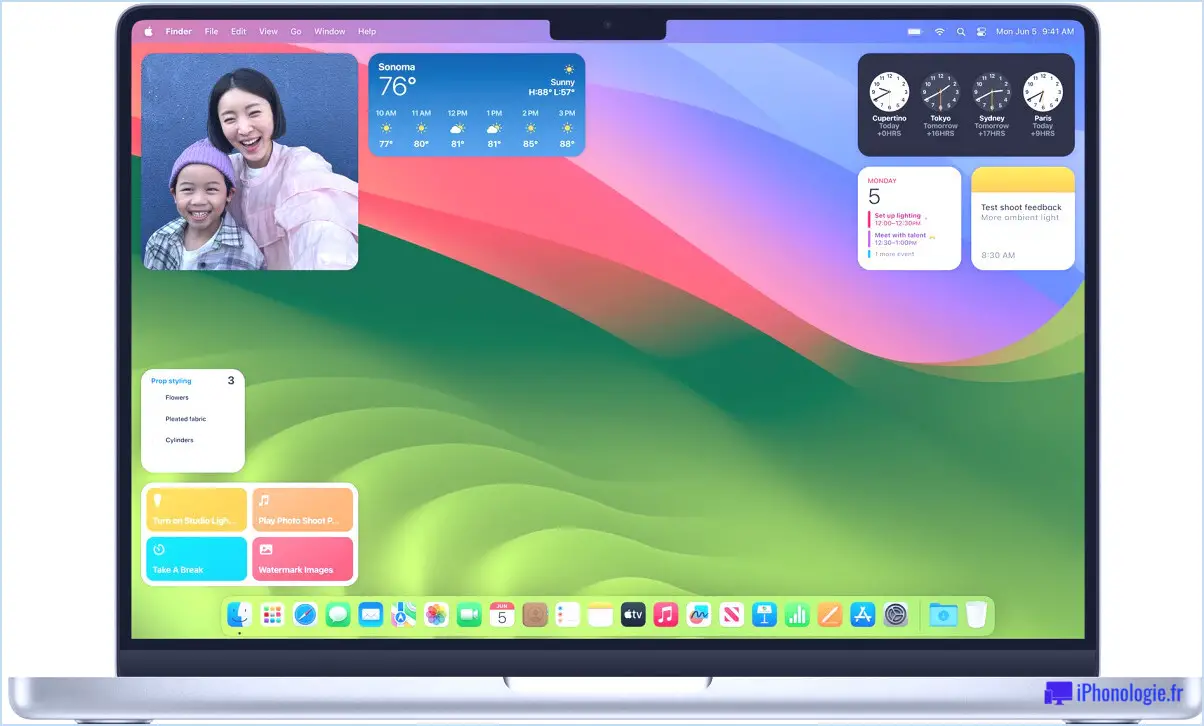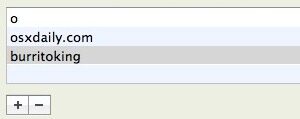La restauration de l'iPhone à partir de la sauvegarde d'iTunes prend une éternité ? Voici la solution
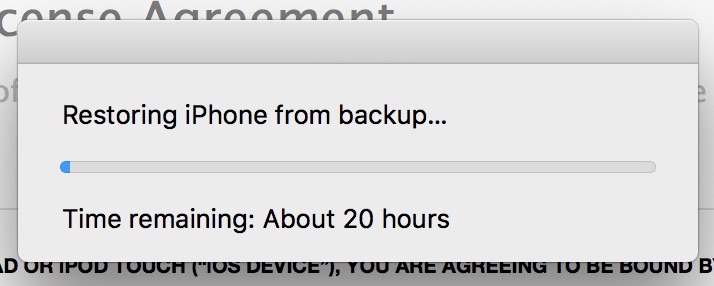
Que vous configuriez un nouvel iPhone, migriez vers un iPhone X à partir d'un ancien iPhone, ou que vous restauriez simplement un iPhone via iTunes pour un dépannage ou pour une autre raison, le processus de restauration d'une sauvegarde iTunes sur un iPhone ne devrait pas prendre trop de temps. Mais il arrive parfois qu'une situation particulière se présente, où le processus de "Restauration d'un iPhone à partir d'une sauvegarde" d'iTunes peut offrir un temps restant extraordinairement long, parfois supérieur à 20 heures.
Si vous constatez une estimation excessivement longue du temps restant lorsque vous tentez de restaurer un iPhone à partir d'une sauvegarde, cela peut être le résultat d'une erreur, et avec quelques étapes de dépannage, vous pouvez remédier au problème et accélérer considérablement le processus de restauration des sauvegardes d'iTunes.
Avant de commencer, sachez que la restauration d'un appareil à partir d'une sauvegarde iTunes peut prendre un certain temps. Il est normal d'attendre une heure ou deux selon la taille du fichier de sauvegarde. Ce qui est anormal, ce sont les estimations de restauration de sauvegarde d'iTunes avec un temps restant trop long, souvent en continu au-delà de 15 heures, 20 heures, 30 heures, etc, ces situations sont révélatrices d'un problème. Gardez également à l'esprit qu'il s'agit de restaurer des sauvegardes effectuées sur iTunes sur un ordinateur et non des restaurations de sauvegarde iCloud qui peuvent prendre beaucoup de temps sur des connexions internet plus lentes. Les étapes de dépannage suivantes s'appliquent uniquement aux restaurations d'iTunes effectuées vers et depuis un ordinateur directement sur un iPhone via une connexion USB.
Comment résoudre un problème de restauration excessivement longue d'iTunes à partir d'une sauvegarde
- Déconnecter l'iPhone de l'ordinateur et de la connexion USB
- Mettez à jour iTunes avec la version la plus récente si vous ne l'avez pas encore fait
- Redémarrer l'iPhone
- Redémarrer l'ordinateur
- Lorsque l'ordinateur redémarre, lancez iTunes comme d'habitude
- Sur l'iPhone, recommencez le processus de restauration/configuration et choisissez "Restaurer à partir d'une sauvegarde avec iTunes"
- Connectez l'iPhone à l'ordinateur avec un câble USB et laissez la restauration à partir de la sauvegarde se dérouler comme prévu
Je me suis personnellement heurté à ce problème lors de la restauration et de la configuration d'un nouvel iPhone X via iTunes à partir d'une sauvegarde iPhone Plus fraîchement effectuée. La première tentative de migration et de restauration de l'iPhone X avec la sauvegarde dans iTunes a donné une estimation du temps restant de 8 heures qui a lentement augmenté à 20 heures. Après avoir suivi les étapes détaillées ci-dessus, j'ai pu résoudre le problème et faire en sorte que l'ensemble du processus de restauration de la sauvegarde soit achevé en une heure environ pour une sauvegarde de 128 Go restaurée sur le nouvel iPhone - un délai raisonnable compte tenu de la taille de la sauvegarde géante. Après avoir fait quelques recherches, j'ai réalisé qu'un grand nombre d'autres utilisateurs rencontrent le même problème avec l'iPhone X, l'iPhone 8 et de nombreux autres iPhones plus anciens.
Avant, où la restauration d'iTunes à partir d'une sauvegarde était estimée à 20 heures :
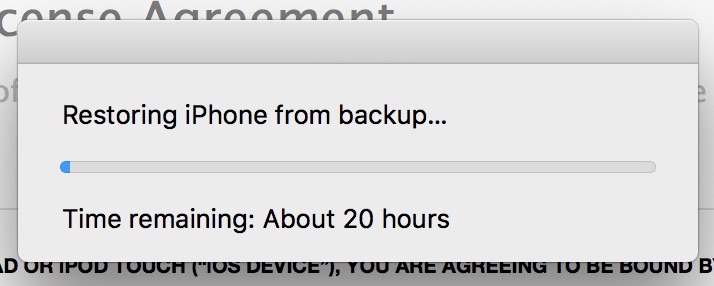
Et après la correction, il faut environ une heure pour terminer la restauration à partir du processus de sauvegarde d'iTunes :

Pour ce que ça vaut, ce n'est pas un problème particulièrement nouveau, et en fait les utilisateurs signalent ce problème depuis années sur les Discussions Apple, donc ce n'est pas une plainte à un modèle d'iPhone particulier, une version d'iTunes ou une version d'iOS. Il ne semble pas y avoir de raison particulièrement cohérente pour que le processus de "restauration à partir d'une sauvegarde" de l'iPhone puisse signaler à tort un temps de restauration excessif, mais la bonne nouvelle est qu'il est généralement assez facile à résoudre en passant par les étapes de dépannage décrites ci-dessus.
Avez-vous déjà eu des problèmes similaires pour restaurer des sauvegardes sur un iPhone ou un iPad avec iTunes ? Partagez vos expériences et les étapes de dépannage dans les commentaires ci-dessous, et faites-nous savoir si les conseils ci-dessus ont résolu le problème pour vous.